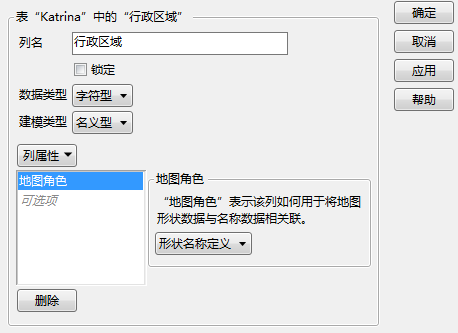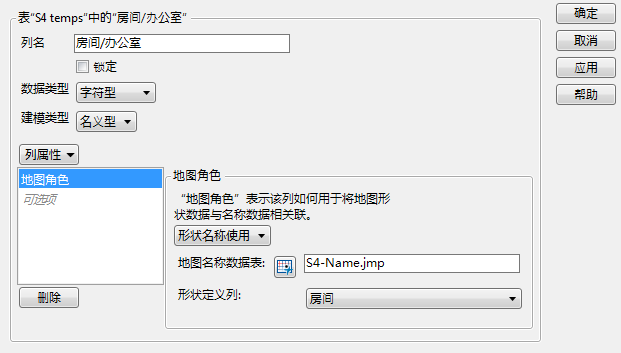遵循与内置文件相同的模式,您可以自行创建地图文件。要添加您自己的地图文件,您需要两样东西:描述形状的多边形顶点所对应的一系列 XY 坐标,以及每个多边形对应的一组名称。绘制定制地图形状需要数据和形状属性,这样您才能将自己的形状添加到 JMP。有两种常见的数据来源:ESRI 形状文件和 SAS/GRAPH 地图数据集。
|
•
|
在 Windows 上:C:/Program Files/SAS/JMP/13/Maps
|
|
•
|
在 Mac 上:/Users/<用户名>/Library/Application Support/JMP/Maps
|
或者,您可以将地图文件链接至您的已显式使用地图角色列属性的数据文件。
|
•
|
|
•
|
|
•
|
|
•
|
您可能想创建其他非地理区域(例如,办公楼的楼层)的等值线图。只需为非地理空间添加两个形状文件。若您没有 XY 坐标,但具有空间的图形图像,则可以使用 JMP 的 Custom Map Creator 插件。借助该插件,您可以跟踪空间的轮廓,并且 JMP 会为您创建 -XY 和 -Name 文件。您可以从“JMP 文件交换库”页下载该插件。
若您自己创建的数据表中包含边界数据(例如,国家、地区、州、省或县),并且想在“图形生成器”中查看相应的地图,则可以使用“列属性”中的地图角色属性。您创建的每对地图文件都必须包含 -Name 文件和 -XY 文件。
|
•
|
|
•
|
|
•
|
包含地图角色属性的列必须包含相同的边界名称,但列名可以不同。
|
|
1.
|
右击包含边界的列并选择列属性 > 地图角色。
|
|
2.
|
|
3.
|
点击确定。
|
|
4.
|
|
1.
|
右击包含边界的列并选择列属性 > 地图角色。
|
|
2.
|
|
3.
|
|
4.
|
从形状定义列列表中,选择地图数据表中其值与选定列中的值匹配的列。
|
|
5.
|
点击确定。
|
|
6.
|
当您在“图形生成器”中生成图形并将修改的列分配至地图形状区域时,边界将出现在图形中。
|
‒
|
|
‒
|
在每种格式中,最后一个经纬度单位可具有小数部分。可以使用带符号的经纬度单位或方向后缀来指定方向。要显示带符号的经纬度单位,如 -59°00'00",请取消选择方向指示符。要显示方向后缀,如 59°00'00" S,请选择方向指示符。
Esri® 形状文件
主文件 (.shp)
.shp 文件包含组成多边形的一系列点。使用 JMP 打开时,.shp 文件会作为 JMP 表导入。
|
•
|
Shape(形状)列在导入时添加,以便唯一标识每个地理区域。每个坐标点位于单独的行中。
|
|
•
|
指出不相连区域的 Part(部分)列,以及 XY 坐标(采用纬度和经度表示)。
|
JMP 支持二维 .shp 文件(无仰角信息)。
dBase 表 (.dbf)
|
1.
|
在 JMP 中打开 .shp 文件。
|
|
2.
|
|
3.
|
|
4.
|
打开 .dbf 文件。
|
|
5.
|
将 Shape ID(形状 ID)列添加为表中的第一列。该列的值应为行号 1 至 n — 数据表中的行数。
|
|
6.
|
|
7.
|
从属性定义的下拉框中选择形状名称定义。
|
|
8.
|
将表保存为 JMP 数据表,其名称与前面的表匹配并以 -Name.jmp 结束。
|
|
•
|
Windows:C:/Program Files/SAS/JMP/13/Maps/
|
|
•
|
Macintosh:/Library/Application Support/JMP/13/Maps
|
|
•
|
在 Windows 上:C:/Users/<用户名>/AppData/Roaming/SAS/JMP/Maps
|
|
•
|
在 Mac 上:/Users/<用户名>/Library/Application Support/JMP/Maps
|
SAS/GRAPH® 地图数据集
data WORK.BELIZE;
keep id segment x y;
rename segment=Part;
set maps.belize;
if x NE .;
if y NE .;
y=lat*(180/constant('pi'));
x=-long*(180/constant('pi'));
run;
您现在可以导入转换的文件并将其保存为 Belize-XY.jmp。
下一步是导入匹配功能数据集(在该示例中为 MAPS.BELIZE2)。导入功能数据集后,将 ID 列移动到数据表中的第一列。然后将地图角色列属性分配给您用于“图形生成器”的“形状”角色中位置名称的列。为此,右击列顶部并选择列属性 >地图角色。然后从属性定义的下拉框中选择形状名称定义。对于 MAPS.BELIZE2,使用 IDNAME 列。将功能数据集保存为 Belize-Name.jmp。
要转换 SAS 地图,请从“JMP 文件交换库”页下载 SAS to JMP Map Converter 插件。对于每个地图,插件从两个 SAS 地图表中读取数据,重新排列并设置数据格式,然后将其放置到两个 JMP 地图表中。